Содержание
Комбинации клавиш по умолчанию для Illustrator
Действие | Windows | macOS |
|---|---|---|
Сохранение пропорций или ориентации фигуры:
| Перетаскивание с нажатой клавишей Shift | Перетаскивание с нажатой клавишей Shift |
Перемещение фигуры при ее рисовании | Перетаскивание с нажатой клавишей «Пробел» | Перетаскивание с нажатой клавишей «Пробел» |
Рисование из центра фигуры (за исключением многоугольников, звезд и бликов) | Перетаскивание с нажатой клавишей Alt | Перетаскивание с нажатой клавишей Option |
Увеличение или уменьшение сторон многоугольников, концов звезды, угла дуги, витков спирали или лучей блика | Начните перетаскивание, затем нажмите клавишу «Стрелка вверх» или «Стрелка вниз» | Начните перетаскивание, затем нажмите клавишу «Стрелка вверх» или «Стрелка вниз» |
Сохранение внутреннего радиуса звезды постоянным | Начните перетаскивание, затем нажмите и держите клавишу Ctrl | Начните перетаскивание, затем нажмите и держите клавишу Command |
Сохранение сторон звезды прямыми | Перетаскивание с нажатой клавишей Alt | Перетаскивание с нажатой клавишей Option |
Переключение между открытой и закрытой дугой | Начните перетаскивание, затем нажмите и держите клавишу C | Начните перетаскивание, затем нажмите и держите клавишу C |
Зеркальное отражение дуги при сохранении постоянной контрольной точки | Начните перетаскивание, затем нажмите и держите клавишу F | Начните перетаскивание, затем нажмите и держите клавишу SF |
Добавление или вычитание витков спирали при увеличении длины спирали | Начните перетаскивание, затем нажмите Alt и продолжите перетаскивание | Начните перетаскивание, затем нажмите Option и продолжите перетаскивание |
Изменение скорости затухания спирали | Начните перетаскивание, затем нажмите Ctrl и продолжите перетаскивание | Начните перетаскивание, затем нажмите Command и продолжите перетаскивание |
Добавление или удаление горизонтальных линий в прямоугольной сетке или концентрических линий в полярной сетке. | Начните перетаскивание, затем нажмите клавишу «Стрелка вверх» или «Стрелка вниз» | Начните перетаскивание, затем нажмите клавишу «Стрелка вверх» или «Стрелка вниз» |
Добавление или удаление вертикальных линий в прямоугольной сетке или радиальных линий в полярной сетке. | Начните перетаскивание, затем нажмите клавишу «Стрелка вправо» или «Стрелка влево» | Начните перетаскивание, затем нажмите клавишу «Стрелка вправо» или «Стрелка влево» |
Уменьшение значения наклона для горизонтальных разделителей в прямоугольной сетке или радиальных разделителей в полярной сетке на 10 % | Начните перетаскивание, затем нажмите клавишу F | Начните перетаскивание, затем нажмите клавишу F |
Увеличение значения наклона для горизонтальных разделителей в прямоугольной сетке или радиальных разделителей в полярной сетке на 10 % | Начните перетаскивание, затем нажмите клавишу V | Начните перетаскивание, затем нажмите клавишу V |
Уменьшение значения наклона для вертикальных разделителей в прямоугольной сетке или концентрических разделителей в полярной сетке на 10 % | Начните перетаскивание, затем нажмите клавишу X | Начните перетаскивание, затем нажмите клавишу X |
Увеличение значения наклона для вертикальных разделителей в прямоугольной сетке или концентрических разделителей в полярной сетке на 10 % | Начните перетаскивание, затем нажмите клавишу C | Начните перетаскивание, затем нажмите клавишу C |
Увеличить размер инструмента «Кисть-клякса» | ] (правая квадратная скобка) | ] (правая квадратная скобка) |
Уменьшить размер инструмента «Кисть-клякса» | [ (левая квадратная скобка) | [ (левая квадратная скобка) |
Перемещение инструмента «Кисть-клякса» строго по вертикали или горизонтали | Shift | Shift |
Переключение между режимами рисования | Shift + D | Shift + D |
Соединение нескольких контуров | Выберите контуры, а затем нажмите комбинацию клавиш Ctrl + J | Выберите контуры, а затем нажмите комбинацию клавиш Command + J |
| Усреднение двух и более контуров | Выберите контуры, затем нажмите комбинацию клавиш Alt + Ctrl + J | Выберите контуры, затем нажмите комбинацию клавиш Option + Command + J |
Создание углового или скругленного соединения | Выберите контуры, затем нажмите комбинацию клавиш Shift + Ctrl + Alt + J | Выберите опорную точку, затем нажмите комбинацию клавиш Shift + Command + Option + J |
| Создание составного контура | Ctrl + 8 | Command + 8 |
| Освобождение составного контура | Alt + Shift + Ctrl + 8 | Option + Shift + Command + 8 |
| Редактирование узора | Shift + Ctrl + F8 | Shift + Command + F8 |
| Инструмент «Сетка перспективы» | Shift + P | Shift + P |
| Инструмент «Выбор перспективы» | Shift + V | Shift + V |
| Сетка перспективы | Ctrl + Shift + I | Command + Shift + I |
| Перемещение объектов в перпендикулярном направлении | Нажмите клавишу 5, а затем щелкните объект мышью и перетащите. | Нажмите клавишу 5, а затем щелкните объект мышью и перетащите. |
| Переключение между плоскостями перспективы | Выберите инструмент «Выбор перспективы», а затем нажмите клавишу 1 для левой сетки, 2 для горизонтальной сетки, 3 для правой сетки или 4, если нет активной сетки. | Выберите инструмент «Выбор перспективы», а затем нажмите клавишу 1 для левой сетки, 2 для горизонтальной сетки, 3 для правой сетки или 4, если нет активной сетки. |
| Копирование объектов в перспективе | Ctrl + Alt + перетаскивание | Command + Alt + перетаскивание |
| Повторение преобразования объектов в перспективе | Ctrl + D | Command + D |
| Переключение между режимами рисования | Shift + D | Shift + D |
Поворот вида в приложении Illustrator.
Руководство пользователя
Отмена
Поиск
- Руководство пользователя Illustrator
- Основы работы с Illustrator
- Введение в Illustrator
- Новые возможности в приложении Illustrator
- Часто задаваемые вопросы
- Системные требования Illustrator
- Illustrator для Apple Silicon
- Рабочая среда
- Основные сведения о рабочей среде
- Ускоренное обучение благодаря панели «Поиск» в Illustrator
- Создание документов
- Панель инструментов
- Комбинации клавиш по умолчанию
- Настройка комбинаций клавиш
- Общие сведения о монтажных областях
- Управление монтажными областями
- Настройка рабочей среды
- Панель свойств
- Установка параметров
- Рабочая среда «Сенсорное управление»
- Поддержка Microsoft Surface Dial в Illustrator
- Отмена изменений и управление историей дизайна
- Повернуть вид
- Линейки, сетки и направляющие
- Специальные возможности в Illustrator
- Безопасный режим
- Просмотр графических объектов
- Работа в Illustrator с использованием Touch Bar
- Файлы и шаблоны
- Инструменты в Illustrator
- Краткий обзор инструментов
- Выбор инструментов
- Выделение
- Частичное выделение
- Групповое выделение
- Волшебная палочка
- Лассо
- Монтажная область
- Инструменты для навигации
- Рука
- Повернуть вид
- Масштаб
- Инструменты рисования
- Градиент
- Сетка
- Создание фигур
- Текстовые инструменты
- Текст
- Текст по контуру
- Текст по вертикали
- Инструменты рисования
- Перо
- Добавить опорную точку
- Удалить опорные точки
- Опорная точка
- Кривизна
- Отрезок линии
- Прямоугольник
- Прямоугольник со скругленными углами
- Эллипс
- Многоугольник
- Звезда
- Кисть
- Кисть-клякса
- Карандаш
- Формирователь
- Фрагмент
- Инструменты модификации
- Поворот
- Отражение
- Масштаб
- Искривление
- Ширина
- Свободное трансформирование
- Пипетка
- Смешать
- Ластик
- Ножницы
- Быстрые действия
- Ретротекст
- Светящийся неоновый текст
- Старомодный текст
- Перекрашивание
- Преобразование эскиза в векторный формат
- Введение в Illustrator
- Illustrator на iPad
- Представляем Illustrator на iPad
- Обзор по Illustrator на iPad.

- Ответы на часто задаваемые вопросы по Illustrator на iPad
- Системные требования | Illustrator на iPad
- Что можно и нельзя делать в Illustrator на iPad
- Обзор по Illustrator на iPad.
- Рабочая среда
- Рабочая среда Illustrator на iPad
- Сенсорные ярлыки и жесты
- Комбинации клавиш для Illustrator на iPad
- Управление настройками приложения
- Документы
- Работа с документами в Illustrator на iPad
- Импорт документов Photoshop и Fresco
- Выбор и упорядочение объектов
- Создание повторяющихся объектов
- Объекты с переходами
- Рисование
- Создание и изменение контуров
- Рисование и редактирование фигур
- Текст
- Работа с текстом и шрифтами
- Создание текстовых надписей по контуру
- Добавление собственных шрифтов
- Работа с изображениями
- Векторизация растровых изображений
- Цвет
- Применение цветов и градиентов
- Представляем Illustrator на iPad
- Облачные документы
- Основы работы
- Работа с облачными документами Illustrator
- Общий доступ к облачным документам Illustrator и совместная работа над ними
- Публикация документов для проверки
- Обновление облачного хранилища для Adobe Illustrator
- Облачные документы в Illustrator | Часто задаваемые вопросы
- Устранение неполадок
- Устранение неполадок с созданием или сохранением облачных документов в Illustrator
- Устранение неполадок с облачными документами в Illustrator
- Основы работы
- Добавление и редактирование содержимого
- Рисование
- Основы рисования
- Редактирование контуров
- Рисование графического объекта с точностью на уровне пикселов
- Рисование с помощью инструментов «Перо», «Кривизна» и «Карандаш»
- Рисование простых линий и фигур
- Трассировка изображения
- Упрощение контура
- Определение сеток перспективы
- Инструменты для работы с символами и наборы символов
- Корректировка сегментов контура
- Создание цветка в пять простых шагов
- Рисование перспективы
- Символы
- Рисование контуров, выровненных по пикселам, при создании проектов для Интернета
- 3D-объекты и материалы
- Подробнее о 3D-эффектах в Illustrator
- Создание трехмерной графики
- Проецирование рисунка на трехмерные объекты
- Создание трехмерного текста
- Цвет
- О цвете
- Выбор цветов
- Использование и создание цветовых образцов
- Коррекция цвета
- Панель «Темы Adobe Color»
- Цветовые группы (гармонии)
- Панель «Темы Color»
- Перекрашивание графического объекта
- Раскрашивание
- О раскрашивании
- Раскрашивание с помощью заливок и обводок
- Группы с быстрой заливкой
- Градиенты
- Кисти
- Прозрачность и режимы наложения
- Применение обводок к объектам
- Создание и редактирование узоров
- Сетки
- Узоры
- Выбор и упорядочение объектов
- Выделение объектов
- Слои
- Группировка и разбор объектов
- Перемещение, выравнивание и распределение объектов
- Размещение объектов
- Блокировка, скрытие и удаление объектов
- Копирование и дублирование объектов
- Поворот и отражение объектов
- Переплетение объектов
- Перерисовка объектов
- Кадрирование изображений
- Трансформирование объектов
- Объединение объектов
- Вырезание, разделение и обрезка объектов
- Марионеточная деформация
- Масштабирование, наклон и искажение объектов
- Объекты с переходами
- Перерисовка с помощью оболочек
- Перерисовка объектов с эффектами
- Создание фигур с помощью инструментов «Мастер фигур» и «Создание фигур»
- Работа с динамическими углами
- Улучшенные процессы перерисовки с поддержкой сенсорного ввода
- Редактирование обтравочных масок
- Динамические фигуры
- Создание фигур с помощью инструмента «Создание фигур»
- Глобальное изменение
- Текст
- Дополнение текстовых и рабочих объектов типами объектов
- Создание маркированного и нумерованного списков
- Управление текстовой областью
- Шрифты и оформление
- Форматирование текста
- Импорт и экспорт текста
- Форматирование абзацев
- Специальные символы
- Создание текста по контуру
- Стили символов и абзацев
- Табуляция
- Текст и шрифты
- Поиск отсутствующих шрифтов (технологический процесс Typekit)
- Обновление текста из Illustrator 10
- Шрифт для арабского языка и иврита
- Шрифты | Часто задаваемые вопросы и советы по устранению проблем
- Создание эффекта 3D-текста
- Творческий подход к оформлению
- Масштабирование и поворот текста
- Интерлиньяж и межбуквенные интервалы
- Расстановка переносов и переходы на новую строку
- Усовершенствования работы с текстом
- Проверка орфографии и языковые словари
- Форматирование азиатских символов
- Компоновщики для азиатской письменности
- Создание текстовых проектов с переходами между объектами
- Создание текстового плаката с помощью трассировки изображения
- Создание специальных эффектов
- Работа с эффектами
- Стили графики
- Создание тени
- Атрибуты оформления
- Создание эскизов и мозаики
- Тени, свечения и растушевка
- Обзор эффектов
- Веб-графика
- Лучшие методы создания веб-графики
- Диаграммы
- SVG
- Создание анимации
- Фрагменты и карты изображений
- Рисование
- Импорт, экспорт и сохранение
- Импорт
- Помещение нескольких файлов в документ
- Управление связанными и встроенными файлами
- Сведения о связях
- Извлечение изображений
- Импорт графического объекта из Photoshop
- Импорт растровых изображений
- Импорт файлов Adobe PDF
- Импорт файлов EPS, DCS и AutoCAD
- Библиотеки Creative Cloud Libraries в Illustrator
- Библиотеки Creative Cloud Libraries в Illustrator
- Диалоговое окно «Сохранить»
- Сохранение иллюстраций
- Экспорт
- Использование графического объекта Illustrator в Photoshop
- Экспорт иллюстрации
- Сбор ресурсов и их массовый экспорт
- Упаковка файлов
- Создание файлов Adobe PDF
- Извлечение CSS | Illustrator CC
- Параметры Adobe PDF
- Информация о файле и метаданные
- Импорт
- Печать
- Подготовка к печати
- Настройка документов для печати
- Изменение размера и ориентации страницы
- Задание меток обреза для обрезки и выравнивания
- Начало работы с большим холстом
- Печать
- Наложение
- Печать с управлением цветами
- Печать PostScript
- Стили печати
- Метки и выпуск за обрез
- Печать и сохранение прозрачных графических объектов
- Треппинг
- Печать цветоделенных форм
- Печать градиентов, сеток и наложения цветов
- Наложение белого
- Подготовка к печати
- Автоматизация задач
- Объединение данных с помощью панели «Переменные»
- Автоматизация с использованием сценариев
- Автоматизация с использованием операций
- Устранение неполадок
- Проблемы с аварийным завершением работы
- Восстановление файлов после сбоя
- Проблемы с файлами
- Поддерживаемые форматы файлов
- Проблемы с драйвером ГП
- Проблемы устройств Wacom
- Проблемы с файлами DLL
- Проблемы с памятью
- Проблемы с файлом настроек
- Проблемы со шрифтами
- Проблемы с принтером
- Как поделиться отчетом о сбое с Adobe
- Повышение производительности Illustrator
Узнайте, как повернуть вид холста с помощью инструмента «Повернуть вид».
Функция поворота вида позволяет без труда создавать логотипы, упаковку, макеты страниц, типографику и другие иллюстрации, изменяя вид холста под любым углом.
При этом все монтажные области и видимые объекты будут перемещаться в соответствии с поворотом на указанный угол. Затем можно продолжать работу так же, как и в обычном режиме просмотра.
Повернуть вид холста с помощью инструмента «Повернуть вид»
Чтобы повернуть вид холста с помощью инструмента Повернуть вид, выполните приведенные ниже действия.
- Нажмите и удерживайте инструмент Рука и выберите инструмент Повернуть вид или нажмите клавиши Shift + H.
- Перетащите инструмент Повернуть вид в любом месте холста, чтобы изменить ориентацию холста.
- Для перемещения между разными углами используйте графический элемент, который отображается при повороте вида холста.
Поворот вида холста с помощью трекпада
Чтобы повернуть вид холста с помощью трекпада, выполните приведенные ниже действия.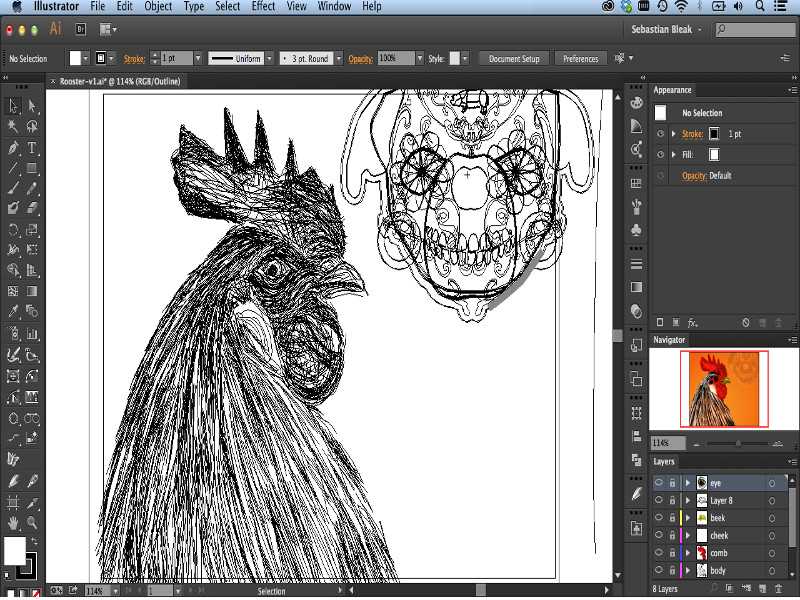
- Поместите курсор в любое место на холсте, чтобы установить контрольную точку.
- Используйте жест двумя пальцами, чтобы повернуть холст вокруг контрольной точки.
В настоящее время жест двумя пальцами доступен только на трекпаде Apple.
Нажмите и удерживайте клавиши Пробел + Shift, чтобы быстро переключиться на инструмент Повернуть вид, и перетащите в любое место на холсте, чтобы повернуть холст.
Важные замечания
При повороте вида холста
- Сетки поворачиваются.
- Размеры монтажной области не изменяются.
- Направляющие и линейки можно просматривать и использовать.
Повернуть холст на определенный угол
Раскрывающийся список «Повернуть вид»
Используйте любой из этих вариантов, чтобы повернуть вид холста на заданный угол.
- Выберите угол из раскрывающегося списка Повернуть вид в строке состояния или
- Введите значение в раскрывающемся меню Повернуть вид, чтобы изменить вид холста на любой угол.

- Щелкните значение в раскрывающемся меню Повернуть вид и используйте прокрутку мыши, чтобы изменить вид холста на любой угол.
- Введите значение в раскрывающемся меню Повернуть вид, чтобы изменить вид холста на любой угол.
- Выберите Вид > Повернуть вид, а затем выберите значение угла в меню.
Повернуть холст под определенный объект
Чтобы выровнять вид холста по повернутому объекту
- Выберите объект или текст.
- Выберите Вид > Повернуть вид по выделению.
Сбросить вид повернутого холста
Сбросить поворот вида
Используйте любой из этих параметров, чтобы вернуть повернутый вид холста в исходное положение.
- Выберите Вид > Сбросить поворот вида.
- Нажмите Shift+Cmd+1 (macOS), нажмите Shift+Ctrl+1 (Windows).
- Нажмите клавишу Esc.
Если вы используете другой инструмент или функцию в повернутом виде, нажмите клавишу Esc, чтобы снять выделение, и нажмите Esc еще раз, чтобы сбросить повернутый вид.
Чтобы подогнать выбранную монтажную область в повернутом виде к окну документа, нажмите Cmd + 0 (macOS) и Ctrl + 0 (Windows).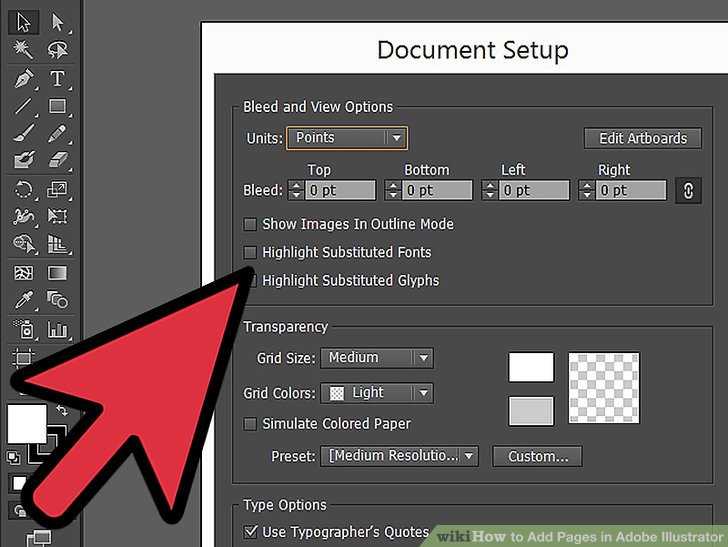
Сохранить вид повернутого холста
Чтобы сохранить повернутый вид холста в качестве стиля
- Выберите Вид > Новый вид.
- Чтобы сохранить стиль, введите имя в диалоговом окне и нажмите кнопку ОК.
- Чтобы повторно использовать стиль, нажмите Вид и выберите сохраненный стиль.
Новый вид
- Поворот и отражение объектов
- Масштабирование и поворот текста
Есть вопросы или предложения?
Если у вас есть вопросы или идеи, которыми вы хотели бы поделиться, присоединяйтесь к беседе в сообществе Adobe Illustrator. Мы будем рады узнать ваше мнение.
Вход в учетную запись
Войти
Управление учетной записью
Циклическое переключение между режимами экрана — видеоруководство по Illustrator
Из курса: Иллюстратор Один на один: Основы
Видео заблокировано.
Разблокируйте полный курс сегодня
Присоединяйтесь сегодня, чтобы получить доступ к более чем 20 500 курсам, проводимым отраслевыми экспертами, или приобретите этот курс отдельно.
Переключение между режимами экрана
“
— [Дик] В этом ролике я покажу вам, как переключаться между режимами экрана, а также как скрывать и отображать элементы интерфейса. И это все о других способах управлять своим опытом на экране, а также хвастаться своей работой коллегам, коллегам, клиентам и так далее. Итак, обратите внимание, внизу панели инструментов у нас есть значок с надписью «Изменить режим экрана». Если вы нажмете и удержите его, вы увидите всплывающее меню с тремя различными режимами экрана, которые доступны вам в Illustrator. Я хочу, чтобы вы также заметили, что если вы наведите указатель мыши на этот значок, вы увидите сочетание клавиш f, и это для слова «Полный» в полноэкранных режимах. И когда я говорю f, кстати, вы просто нажимаете клавишу f и больше ничего. Я хочу, чтобы вы заметили, прежде чем мы сделаем что-либо еще, что по умолчанию мы работаем в так называемом стандартном режиме экрана, что означает, что мы видим строку меню, а также панель управления…
Если вы нажмете и удержите его, вы увидите всплывающее меню с тремя различными режимами экрана, которые доступны вам в Illustrator. Я хочу, чтобы вы также заметили, что если вы наведите указатель мыши на этот значок, вы увидите сочетание клавиш f, и это для слова «Полный» в полноэкранных режимах. И когда я говорю f, кстати, вы просто нажимаете клавишу f и больше ничего. Я хочу, чтобы вы заметили, прежде чем мы сделаем что-либо еще, что по умолчанию мы работаем в так называемом стандартном режиме экрана, что означает, что мы видим строку меню, а также панель управления…
Содержание
Страницы любого размера под любым углом
1м 10с
Использование инструмента «Монтажная область»
11 мин 10 с
Отмена, повтор и возврат
3 м 21 с
Выбор нескольких монтажных областей
8 мин 14 с
Создание новой монтажной области
6 м 25 с
Копирование, вставка и дублирование монтажных областей
5 мин 10 с
Пять способов изменения размеров монтажных областей
8 мин 11 с
Знакомство с панелью Artboards
6 м 6 с
Навигация между монтажными областями
5 мин 43 с
Выравнивание и распределение артбордов
7 мин 12 с
Автоматическая уборка монтажных областей
7 мин 50 с
Монтажные области и линейки
7 м 26 с
Как сделать полноэкранный режим на MacOShe? : photoshop
РЕДАКТИРОВАТЬ: Заголовок должен быть: «Как сделать полноэкранный режим в MacOS Mojave?» — Reddit не позволяет мне это редактировать, это глупо, Reddit. Но чтобы было ясно, это последняя версия MacOS.
Но чтобы было ясно, это последняя версия MacOS.
В Photoshop есть три варианта размеров экрана, но ни один из них не использует должным образом полноэкранный режим.
Поиск в Google выдает только старые вопросы по той же проблеме, указывая на плагин для решения этой проблемы в High Sierra, который, судя по снимкам экрана, на самом деле не решает проблему.
Я думаю, что может быть фундаментальное непонимание Adobe того, что пользователи ожидают от полноэкранного , поэтому я попытаюсь описать это здесь правильно:
Полноэкранный режим в MacOS не должен отображать панель задач. В PS нет опции, которая приводит к этому.
В ПРАВИЛЬНОМ полноэкранном режиме панель задач доступна при наведении указателя мыши в верхней части экрана или с помощью различных жестов смахивания.
Полноэкранный режим в MacOS создает еще один «виртуальный рабочий стол», на который можно провести пальцем, но он находится за пределами экрана, когда находится на основном рабочем столе.

Полноэкранный режим в PS этого не делает, он разворачивает приложение на тот же рабочий стол. Это не полный экран.
Правильный полноэкранный режим НЕ требует доступа к Mission Control, создания виртуального рабочего стола, перетаскивания приложения на виртуальный рабочий стол, а затем выбора пункта меню, чтобы сделать его полноэкранным на указанном рабочем столе.
Даже при использовании PS это не делает его полноэкранным, но, по крайней мере, освобождает основной рабочий стол.
Правильный полноэкранный режим позволяет вам щелкнуть зеленую кнопку окна в верхнем левом углу, и он управляет задачами № 3, направляя ваш экран на новый рабочий стол.
В качестве примера того, как это работает, посмотрите буквально на каждое другое приложение MacOS, например, на Chrome, и обратите внимание, что на Mac нет панели задач, панель задач опускается при наведении мыши на верхнюю часть экрана, а приложение находится на собственном виртуальном рабочем столе.

Если сделать приложение не полноэкранным, оно вернется к исходному рабочему столу с размером, который был до перехода в полноэкранный режим.
Похоже, Adobe сталкивалась с этой проблемой в течение нескольких лет (по крайней мере, еще в 2015 году) и не смогла ее решить. У меня есть ощущение, что это связано либо с преднамеренным избеганием поддержки встроенной функции MacOS, что глупо, поскольку пользователям это нравится, так как это упрощает управление пространством на ноутбуке, либо потому, что они буквально не понимают, как это должно работать. .
Ниже я приведу несколько изображений, показывающих разницу между полноэкранным приложением и PS.
Изображения, ясно описывающие проблему:
На этом изображении хорошо видна зеленая кнопка, как она выглядит в Chrome, при наведении курсора мыши, с двумя стрелками, указывающими наружу, что указывает на полноэкранный режим.https ://i.imgur.com/NtrJm5E.
 png
pngНа этом изображении вместо этой кнопки вы видите знак «плюс» — это Photoshop.https://i.imgur.com/tZtpLep.png
Это Chrome после полноэкранного переключения, обратите внимание — вверху нет панели задач. https://i.imgur.com/n1PxKPH.png
Chrome — появляется панель задач (это собственная функция MacOS, а не Chrome, согласно собственному API Apple). изменилось, потому что это не полноэкранный режим, он МАКСИМИЗИРОВАН, что не одно и то же) — обратите внимание, что вы все еще можете видеть панель задач, и я не двигаюсь в верхней части экрана. https://i.imgur.com/B5FJrlJ .png
Здесь показано управление полетом (в MacOS проведите вверх тремя или четырьмя пальцами, в зависимости от ваших настроек). Я создал рабочий стол 2, щелкнув значок плюса справа. Обратите внимание, что НИ iTunes, НИ Chrome не показывают рабочий стол X — поскольку они являются полноэкранными приложениями, вместо этого они показывают имя приложения.



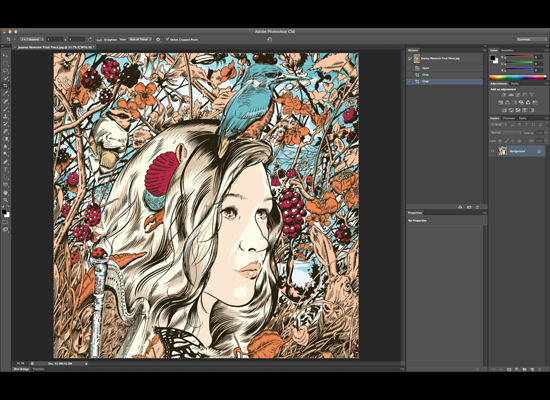



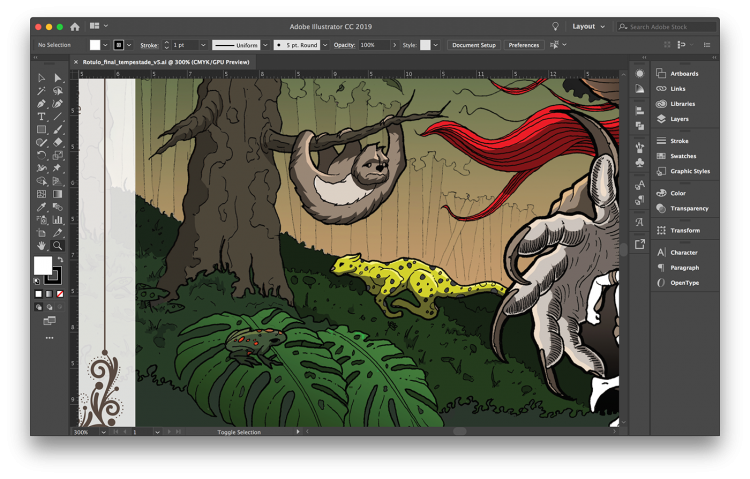 png
png